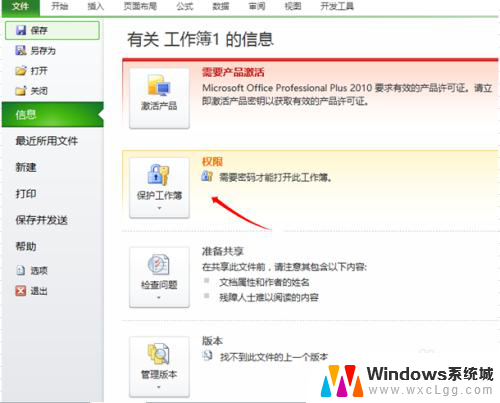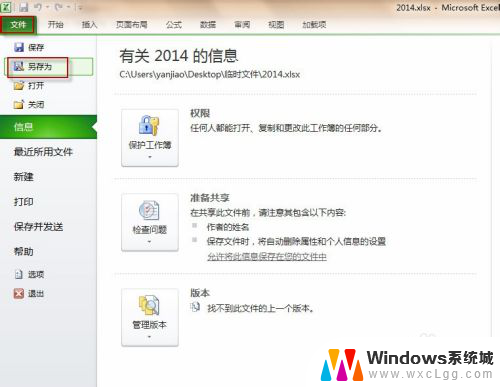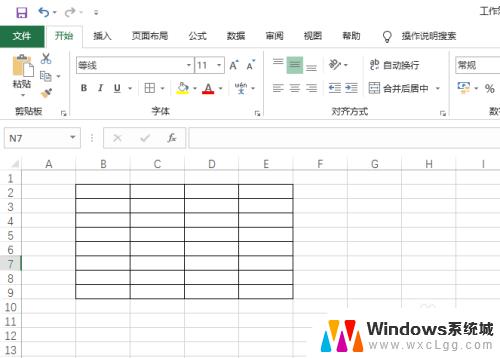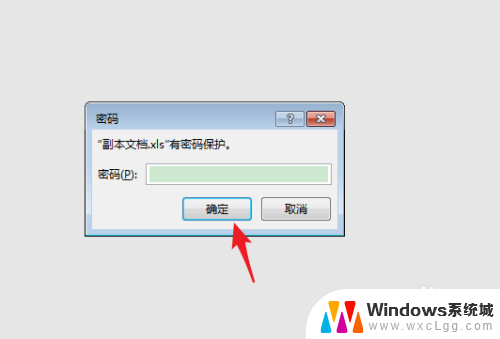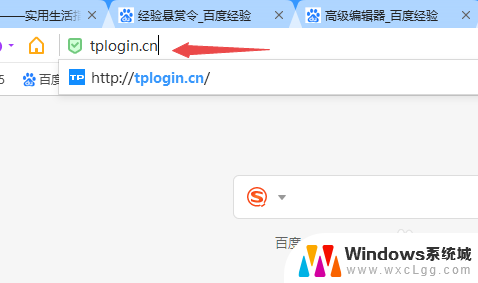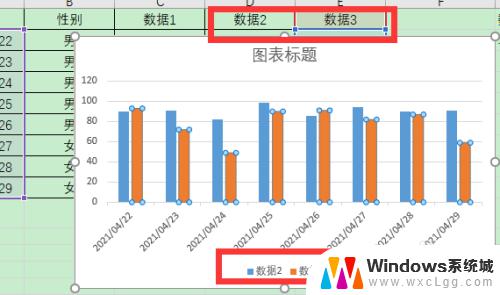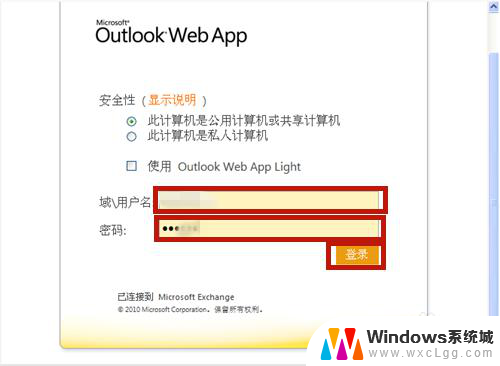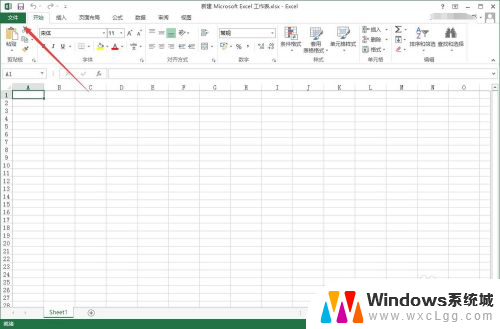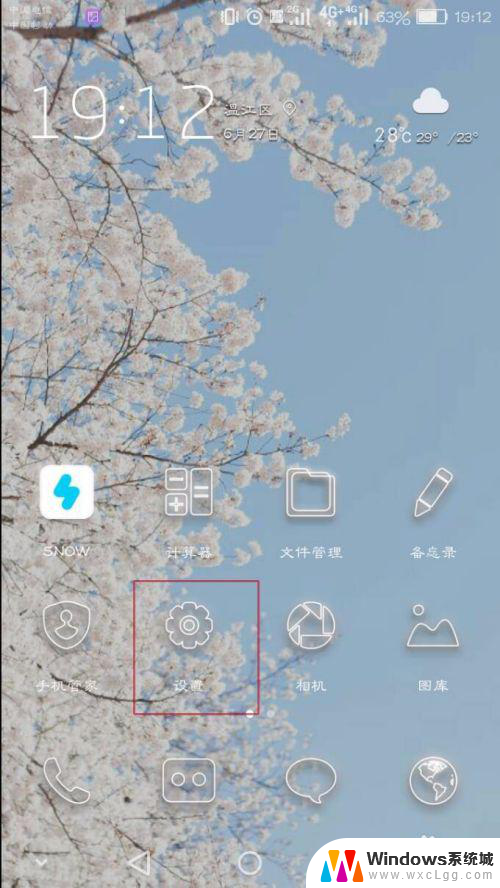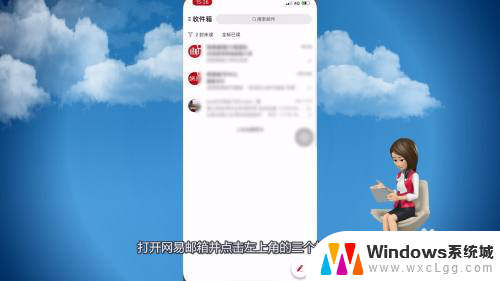excel表格怎么修改密码 Excel 如何修改密码保护
更新时间:2025-03-28 12:49:40作者:xtliu
Excel是一款功能强大的电子表格软件,在日常工作中被广泛应用,为了保护数据安全,我们经常会给Excel文档设置密码保护。但有时候我们可能会忘记密码或者想修改密码,那么如何修改Excel密码保护呢?下面我们就来详细介绍一下Excel如何修改密码保护的方法。
具体方法:
1在桌面上双击刚才保存的文件“工作簿1”,在密码栏里输入之前设置好的初始密码,点击“确定”。 本例初始密码为“1”。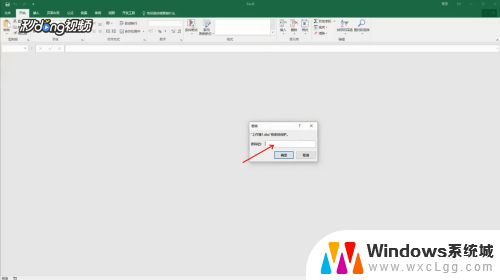 2左键单击左上方菜单栏的“文件”选项卡。
2左键单击左上方菜单栏的“文件”选项卡。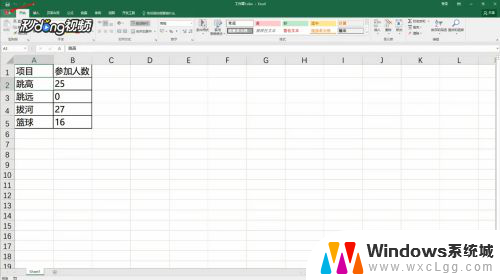 3点击“信息”,点击“保护工作簿”,点击“用密码进行加密”。
3点击“信息”,点击“保护工作簿”,点击“用密码进行加密”。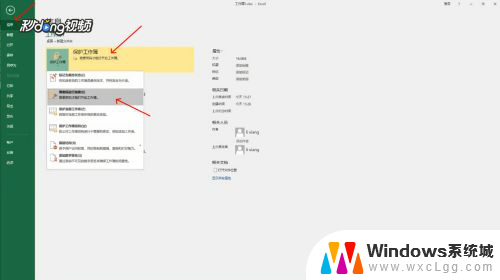 4左键单击密码栏,按Ctrl+A。再按Backspace,输入“2”,点击“确定”,在重新输入密码栏中输入“2”,点击“确定”。这样就将原来的密码“1”修改成了“2”。
4左键单击密码栏,按Ctrl+A。再按Backspace,输入“2”,点击“确定”,在重新输入密码栏中输入“2”,点击“确定”。这样就将原来的密码“1”修改成了“2”。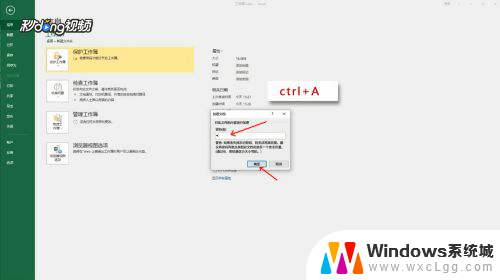
以上就是excel表格怎么修改密码的全部内容,碰到同样情况的朋友们赶紧参照小编的方法来处理吧,希望能够对大家有所帮助。